Applicazioni Macintosh
Web Browser
Chat e videoconferenza
Peer-to-Peer p2p su mac
Streaming Video
Divx, xvid e Mpeg con il Mac
Programmi per la manutenzione del Mac
Visualizzatori di immagini
Mixare musica con il Mac
_
I migliori Tutorial
Mac Os X- Problemi e soluzioni
Sfoglia filmati in Safari
Immagini in JPG con AppleScript
Mac Os X: preferenze corrotte
Mac all'Anagrafe
Tiger e file invisibili
Registrare sul Mac un video in streaming
Da divx a DVD con iDvd
Thunderbird da Panther a Tiger
Mail 2.0 Mac OsX Tiger
APE + CUE su Mac
Copiare dati da Mac a Mac
Safe Boot (avvio di sicurezza del Mac)
Come
disinstallare i programmi
Divx con ffmpegX
Splittare un divx
Gestione colore: il monitor
Gestione del colore: stampante
Pacifist: reinstallare le applicazioni da dvd
o cd
Duplicare un Dvd-Film
Come si duplica un Dvd con capitoli
Masterizzare le foto con iPhoto
Guida ai processi di Mac Os X
Proteggere documenti con la password
Quanta Ram per il Mac
Spostare la cartella di iTunes
Ripulire un testo
ShakesPeer: DC++ per Mac
App per Mac
App per iPad
App per iPhone
App per Pod Touch
App per Categorie:
Business
Finanza
Fotografia
Giochi
Grafica e Design
Intrattenimento
Istruzione
Medicina
Meteo
Mode e Tendenze
Musica
News
Produttività
Riferimento
Salute e Benessere
Social Network
Sport
Sviluppatori
Utility
Viaggi
Video
Mac Os X - Tips e mini-tutorial
Registrare
sul Mac un video in streaming
(Real Video o Windows Media Video)
Esempio relativo a Real Video:
1) Col mouse
sul video in esecuzione:
(CTRL Click) o tasto destro del mouse
e selezionare "Copy Clip URL"
Nel caso di Windows Media Player la procedura è leggermente più complicata
e l'indirizzo della video clip deve essere ricercata nel codice della pagina
(Safari > Vista > visualizza codice) o nella finestra Attività di Safari
(Safari > Finestra > Attività).
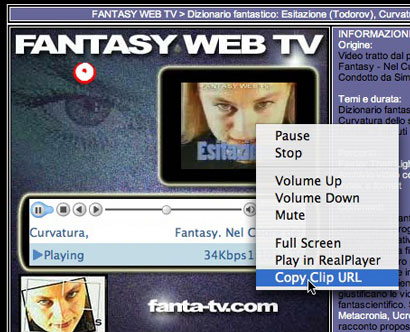
2) In MPlayer Os X: andare nelle preferenze e scrivere -dumpstream come si vede nell'immagine e poi cliccare su OK

3) Sempre
in Mplayer:
Archivio > Apri Url
Copiarci l'indirizzo del video e cliccare su OK:
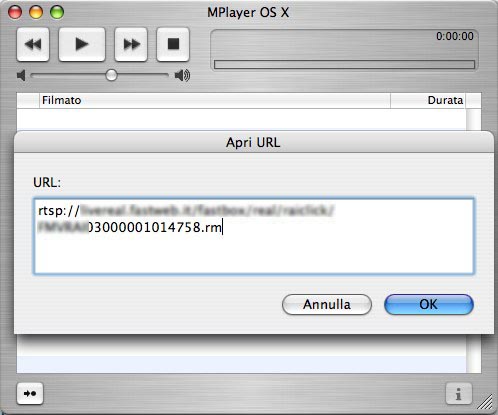
4) A questo
punto Mplayer comincia ad archiviare il video:
NOTA BENE: il video NON SI VEDE mentre lo scarica!

5) Il video comincia ad archiviarsi nell'Hard Disk principale con il nome stream.dump

6) Una volta che il download si è concluso (può richiedere
decine di minuti), prendere il file stream.dump e cambiare l'estensione
da .dump a
.rm
(se si tratta di un video Windows Media Video, sostituire l'estensione
.dump con .wmv)
7) Dopo aver concluso l'operazione è bene ricordarsi di togliere l'opzione "parametri addizionali > -dumpstream" (vedi punto n.2) in MPlayer, in modo da poter usare il programma come di consueto per la lettura dei documenti video.
Principali sezioni del Forum di Mac Peer:
Forum Index
Mac
Help
Mac
basic
Mac
News- Pianeta Apple
Applicazioni
Hardware
e periferiche
I
migliori freeware
Giochi
per Mac
p2p
su Macintosh
Mi
sono iscritto al Forum
Grafica
Digitale
Audio
Video Foto col Mac
Artlab
Estesie
Mercatino
Vendo
Mercatino
Cerco
ARCHIVIO
_

